Question
Problème: Comment corriger l'erreur « Les paramètres du pare-feu Windows rendent votre appareil dangereux » ?
Le pare-feu Windows est désactivé, mais il ne me permet pas de l'activer. Lorsque j'essaie de l'activer, le message suivant s'affiche: « Le pare-feu Windows utilise des paramètres qui peuvent rendre votre appareil dangereux. » Besoin de votre aide.
Résolu réponse
« Le pare-feu Windows utilise des paramètres qui peuvent rendre votre appareil dangereux » est une alerte officielle générée par le système d'exploitation Windows. Il est généré par le Centre d'actions Windows ou le Centre de notifications Windows
Ce qui fait que tous les utilisateurs de Windows qui ont rencontré cette erreur, c'est le fait qu'en cliquant sur le bouton X, qui permet généralement de fermer le message, redirige vers une nouvelle fenêtre contextuelle disant « Restaurer les paramètres ». Cependant, cliquer dessus ne fonctionnera pas non plus, sauf que le dialogue UAC se produit et que l'avertissement restes.
L'erreur indique le fait que le pare-feu Windows a été désactivé et ne sera pas activé tant que l'utilisateur n'aura pas modifié ses paramètres. C'est un gros problème depuis le pare-feu[2] est un acteur essentiel pour protéger le système d'exploitation Windows. Il est chargé de surveiller le trafic réseau sortant et de bloquer le trafic réseau non sollicité.[3] En outre, il est capable de bloquer certains types de trafic ou d'enregistrer un trafic suspect.
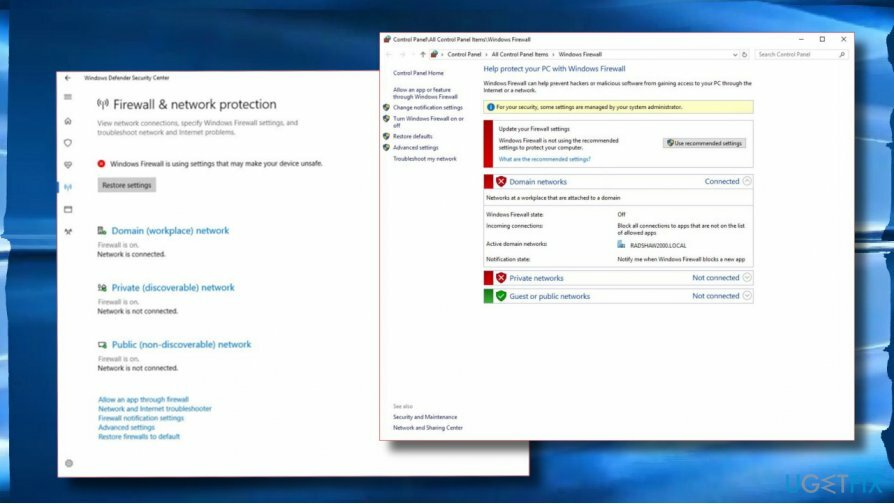
Cependant, le pare-feu Windows est plutôt vulnérable et ne fonctionne souvent pas correctement ou cesse complètement de fonctionner. Cela peut se produire pour diverses raisons, par exemple, l'installation des dernières mises à jour Windows (par exemple, 1607 ou 1709). De nombreuses personnes ont signalé que le « pare-feu Windows utilise des paramètres qui peuvent rendre votre appareil dangereux » erreur a commencé juste après l'installation d'un antivirus tiers (par exemple, Emsisoft, ESET, Trend Micro, Avast).
La plupart des paramètres du pare-feu Windows rendent votre appareil dangereux. Les victimes d'erreurs ont commencé à recevoir cette erreur après l'installation de tiers. C'est parce que les outils de sécurité tiers activent leur propre pare-feu en repoussant le pare-feu Windows Defender. Si vous préférez utiliser un outil de sécurité tiers, l'une des solutions consisterait à désactiver les notifications du Centre de sécurité Windows.
IMPORTANT: Microsoft a corrigé l'année dernière le "Pare-feu Windows utilise des paramètres qui peuvent rendre votre appareil dangereux", mais le le nombre croissant de personnes signalant ce dysfonctionnement laisse supposer que Microsoft a modifié certains paramètres essentiels dernièrement. Il est prévu de publier le correctif d'erreur du pare-feu Windows dans un avenir proche, alors n'oubliez pas d'installer régulièrement les dernières mises à jour Windows. (Touche Windows + I -> Mise à jour et sécurité -> Rechercher les mises à jour)
Si, toutefois, vous n'utilisez pas d'antivirus tiers et que vous ne vous souvenez pas d'avoir initié des modifications importantes du système,[4] les méthodes suivantes peuvent être utilisées pour corriger l'erreur « Le pare-feu Windows utilise des paramètres qui peuvent rendre votre appareil dangereux » sous Windows.
Redémarrez le service de pare-feu Windows
Pour réparer le système endommagé, vous devez acheter la version sous licence de Réimager Réimager.
- presse Touche Windows + R, taper services.msc, et frapper Entrer.
- Trouver Pare-feu Windows Defender et faites un clic droit sur son entrée.
- Sélectionner Redémarrage.
- Cliquez ensuite avec le bouton droit sur l'entrée du pare-feu Windows et ouvrez Propriétés.
- Ensemble Type de démarrage à Automatique.
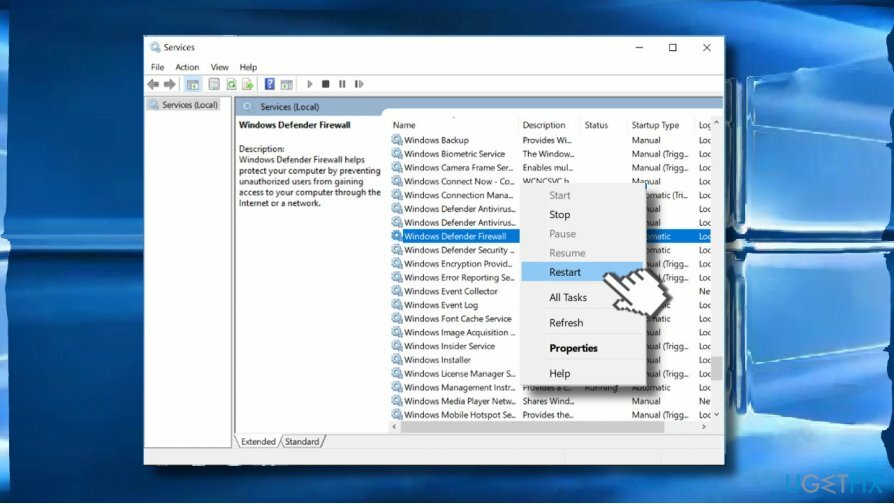
Utiliser l'éditeur de registre
Pour réparer le système endommagé, vous devez acheter la version sous licence de Réimager Réimager.
Si la méthode précédente n'a pas fonctionné, essayez de lancer un ajustement de registre assez simple :
- presse Touche Windows + R, taper regedit, et appuyez sur Entrer.
- Naviguez vers le HKEY_LOCAL_MACHINE/SYSTEM/CurrentControlSet/Services/BFE chemin.
- Faites un clic droit sur BFE entrée et sélectionnez Autorisations.
- Puis clique AJOUTER et tapez Toutes les personnes.
- Cliquez sur d'accord puis cliquez sur Toutes les personnes entrée que vous venez de créer.
- marque le Controle total option sous Autorisations pour tout le monde.
- Enfin, redémarrez votre PC.
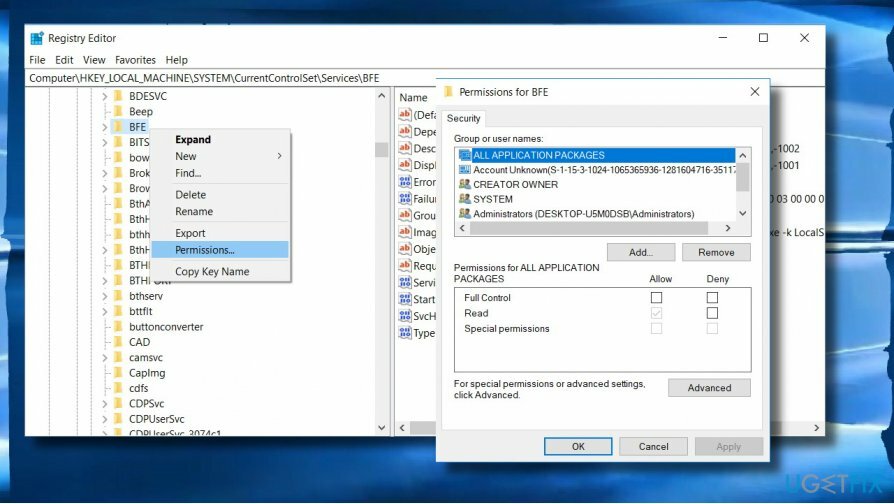
Réinitialiser le pare-feu Windows
Pour réparer le système endommagé, vous devez acheter la version sous licence de Réimager Réimager.
- Ouvert Recherche Windows et tapez Pare-feu.
- Sélectionner Pare-feu Windows Defender entrée et double-cliquez dessus pour l'ouvrir.
- Clique le Réinitialiser bouton positionné dans le volet de gauche.
- Enfin, cliquez sur Réinitialiser une fois de plus pour approuver le choix.
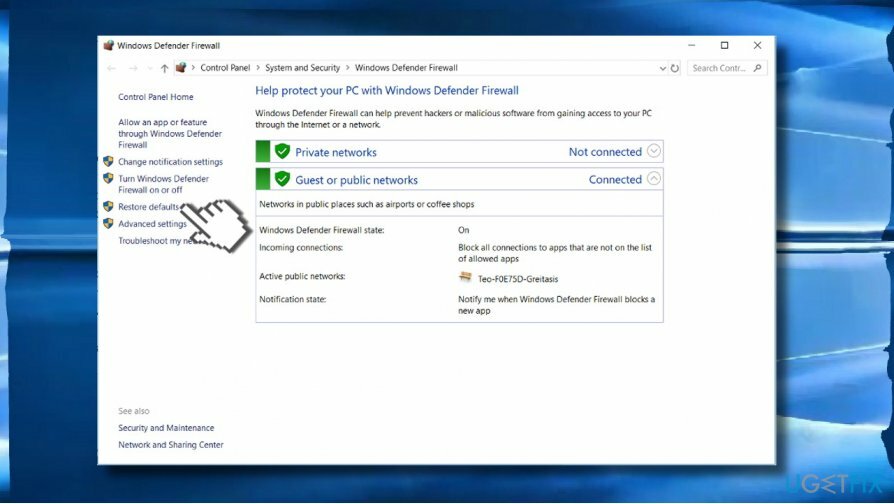
Si cette option n'a pas fonctionné, essayez de réinitialiser le pare-feu via l'invite de commande :
- Faites un clic droit sur Clé Windows et sélectionnez Invite de commandes (Admin).
- Vous pouvez également taper Invite de commandes dans la recherche Windows, cliquer dessus avec le bouton droit et sélectionner Exécuter en tant qu'administrateur.
- Lorsque la fenêtre de ligne de commande s'ouvre, copiez et collez le netsh firewall set opmode mode=ENABLE exceptions=enable commander.
- presse Entrer pour exécuter et fermer l'invite de commande.
Annuler les mises à jour de sécurité
Pour réparer le système endommagé, vous devez acheter la version sous licence de Réimager Réimager.
Si ce problème a commencé peu de temps après l'installation des mises à jour Windows, il se peut que Windows ait déployé une mise à jour de sécurité corrompue qui aurait pu être installée sur votre PC. Pour supprimer la mise à jour de sécurité non pertinente et corriger l'erreur du pare-feu Windows, vous devez :
- presse Touche Windows + I et sélectionnez Mise à jour et sécurité.
- Cliquer sur Afficher l'historique des mises à jour installées lien.
- Maintenant, sélectionnez Désinstaller les mises à jour et vérifiez quelles mises à jour ont été installées sur votre PC avant que le problème ne survienne.
- Si vous voyez une mise à jour de sécurité dans la liste, cliquez dessus et sélectionnez Désinstaller.
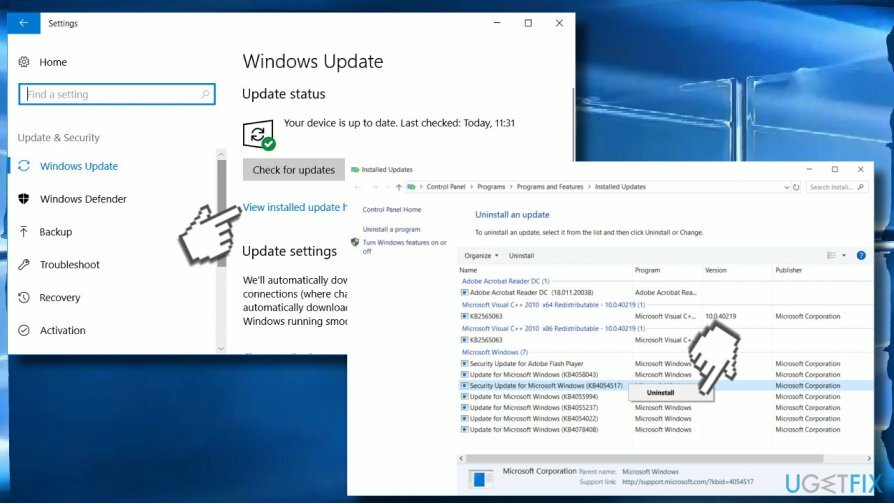
Réparez vos erreurs automatiquement
L'équipe ugetfix.com fait de son mieux pour aider les utilisateurs à trouver les meilleures solutions pour éliminer leurs erreurs. Si vous ne voulez pas vous battre avec des techniques de réparation manuelle, veuillez utiliser le logiciel automatique. Tous les produits recommandés ont été testés et approuvés par nos professionnels. Les outils que vous pouvez utiliser pour corriger votre erreur sont répertoriés ci-dessous :
Offrir
Fais le maintenant!
Télécharger le correctifJoie
Garantie
Fais le maintenant!
Télécharger le correctifJoie
Garantie
Si vous n'avez pas réussi à corriger votre erreur à l'aide de Reimage, contactez notre équipe d'assistance pour obtenir de l'aide. S'il vous plaît, faites-nous savoir tous les détails que vous pensez que nous devrions connaître sur votre problème.
Ce processus de réparation breveté utilise une base de données de 25 millions de composants pouvant remplacer tout fichier endommagé ou manquant sur l'ordinateur de l'utilisateur.
Pour réparer le système endommagé, vous devez acheter la version sous licence de Réimager outil de suppression de logiciels malveillants.

Accédez au contenu vidéo géo-restreint avec un VPN
Accès Internet Privé est un VPN qui peut empêcher votre fournisseur d'accès Internet, le gouvernement, et des tiers de suivre votre ligne et vous permettre de rester complètement anonyme. Le logiciel fournit des serveurs dédiés pour le torrent et le streaming, garantissant des performances optimales et ne vous ralentissant pas. Vous pouvez également contourner les restrictions géographiques et afficher des services tels que Netflix, BBC, Disney+ et d'autres services de streaming populaires sans limitations, où que vous soyez.
Ne payez pas les auteurs de ransomwares – utilisez des options alternatives de récupération de données
Les attaques de logiciels malveillants, en particulier les logiciels de rançon, sont de loin le plus grand danger pour vos photos, vidéos, fichiers professionnels ou scolaires. Étant donné que les cybercriminels utilisent un algorithme de cryptage robuste pour verrouiller les données, il ne peut plus être utilisé tant qu'une rançon en bitcoin n'a pas été payée. Au lieu de payer des pirates, vous devriez d'abord essayer d'utiliser une alternative récupération méthodes qui pourraient vous aider à récupérer au moins une partie des données perdues. Sinon, vous pourriez également perdre votre argent, ainsi que les fichiers. L'un des meilleurs outils qui pourraient restaurer au moins certains des fichiers cryptés - Récupération de données Pro.